アプリケーション・ウィザードを使用すると、必要なすべてのディメンションが太字で表示されます。ディメンション・タイプはカテゴリ化され、見出しとともに表示されます。たとえば、すべてのプラン・タイプ、カスタム・ディメンション、その他のディメンションなどです。すべてのプラン・タイプの下のディメンションは必須です。
![]() アプリケーション・ウィザードを使用してディメンションを定義するには:
アプリケーション・ウィザードを使用してディメンションを定義するには:
ディメンションにディメンション・タイプをマップするには、「ディメンション」列で「選択」をクリックします。
必須のディメンション・タイプがディメンション・ライブラリのディメンションと一致する場合、そのディメンション名が「ディメンション」列に表示されます。
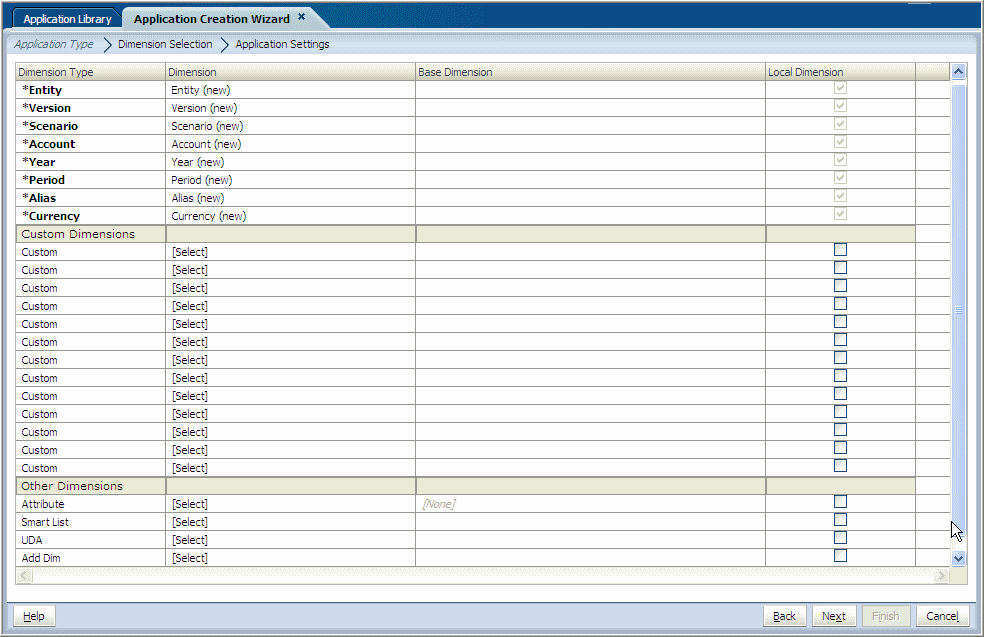
ドロップ・ダウン・リストに表示されるディメンションはディメンションのタイプにマップされます。たとえば、あるディメンションを勘定科目ディメンション・タイプにマップしている場合、勘定科目ディメンションのみがリストに表示されます。
場合によっては、新規ディメンションを作成することがあります。
注意:
Project Financial Planningアプリケーション用にディメンションを選択している場合、シナリオ・ディメンション、年ディメンションおよび期間ディメンションは、ローカルである必要があり、共有することはできません。残りのディメンションが共有される場合は、UDA、通貨および別名ディメンションも共有されます。
必須ディメンション、カスタム・ディメンションおよびその他のすべてのディメンションに対する新規ディメンションの選択、または作成を続けます。
属性ディメンションを追加するには、基本ディメンションを識別します。属性ディメンションは基本ディメンションと関連付けられる必要があります。
アプリケーションのローカルとしてディメンションを作成するには、各行の最後にある「ローカル・ディメンション」を選択します。
注意:
ウィザードの最初の画面で新規ローカル・ディメンションを自動的に作成した場合、そのディメンションを共有に変更できません。
エンティティなどの共有の基本ディメンションに、別名などのローカル・ディメンションを関連付けることはできません。共有ディメンションおよびローカル・ディメンションの詳細は、共有ディメンションおよびローカル・ディメンションの理解を参照してください。
注意:
次の画面に進む前に、すべての必須ディメンションを1つのディメンションにマップする必要があります。必須でないディメンションはマップする必要がありません。
ディメンションの選択に説明されている要件を満たしているか、アプリケーション設定を確認します。たとえば、必須ディメンションがすべて選択されている必要があります。(単一通貨アプリケーションには、シナリオ、バージョン、エンティティ、勘定科目、期間および年が必要です。複数通貨アプリケーションには、通貨以外にこれらのディメンションが必要です。)
エラーが表示された場合は、アプリケーションがディメンションの選択に説明されている要件を満たしているかを確認します。「詳細の表示」をクリックすると、エラーに関する情報が表示されます。次に「詳細の非表示」をクリックします。次に、「OK」をクリックします。すべてのエラーを解決したら、再度「次へ」をクリックします。
「アプリケーション設定」画面が表示されます。アプリケーション設定の変更を参照してください。